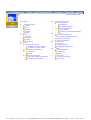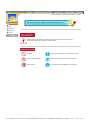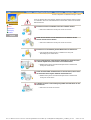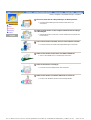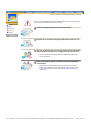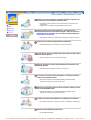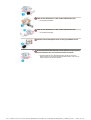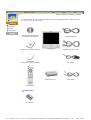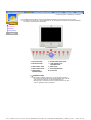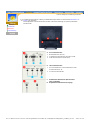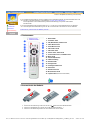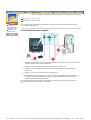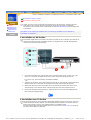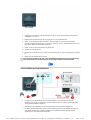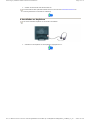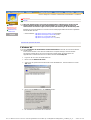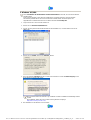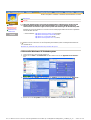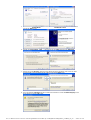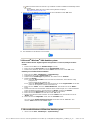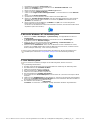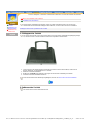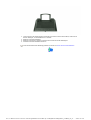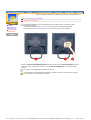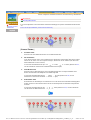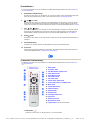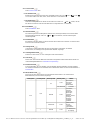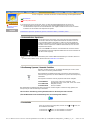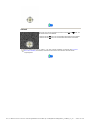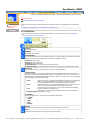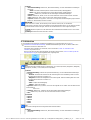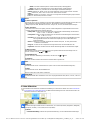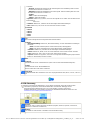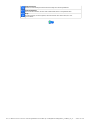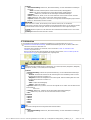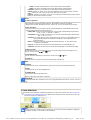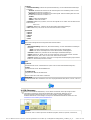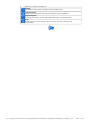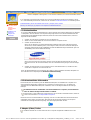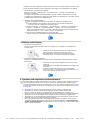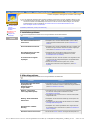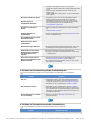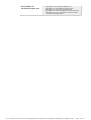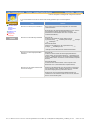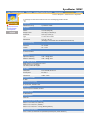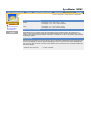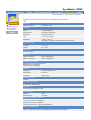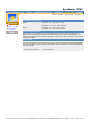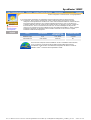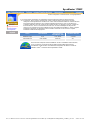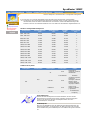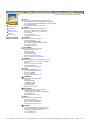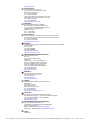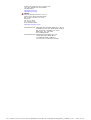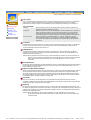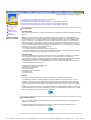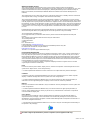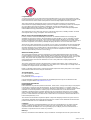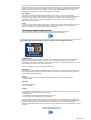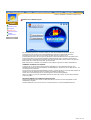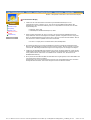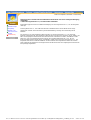Samsung 152MP Bedienungsanleitung
- Kategorie
- Fernseher
- Typ
- Bedienungsanleitung
Dieses Handbuch eignet sich auch für

SyncMaster 152MP / 172MP

Deutsch > Hauptseite > Index
Hauptseite
Sicherheitsanweisungen
Symbole
Strom
Installation
Reinigung
Anderes
Einführung
Auspacken
Vorderseite
Rückseite
Fernsteuerung
Aufstellen
Anschließen des Monitors
Anschließen an einen Computer
Anschließen an andere Geräte
Installieren des Monitortreibers
Automatisch
Manuell
Installieren der VESA-Basis
Den Sockel einfalten oder entfernen
Installieren der VESA-Basis
Einstellen des LCD-Monitors
Benutzersteuerung
Einstelltasten
Direktzugriffsfunktionen
Anzeige auf dem Bildschirm
OSD-Funktionen
Animationen zur Bildschirmeinstellung
Störungssuche
Lesen Sie diesen Abschnitt,
bevor Sie den Kundendienst anrufen
Probleme und Lösungen
Fragen und Antworten
Technische Daten
Allgemeine
Energiesparfunktion
Voreingestellte Anzeigemodi
Information
Kundendienstzentren
Bezeichnungen
Regulatory
Natural Color
Für ein besseres Display
Autorisierung
2003-05-06file://C:\Documents%20and%20Settings\Administrator\바탕%20화면\manual\ge\01_htm\01_01.htm

Deutsch > Hauptseite > Sicherheitsanweisungen > Symbole
Symbole
Strom
Installation
Reinigung
A
nderes
Nichtbeachtung der mit diesem Symbol gekennzeichneten Anweisungen könnte zu
Körperverletzungen oder Schaden an Geräten führen.
Verboten Wichtig: Muß stets gelesen und verstanden werden
Nicht auseinanderbauen Ziehen Sie den Netzstecker aus der Steckdose
Nicht berühren Zur Vermeidung von elektrischem Schlag erden
2003-05-06file://C:\Documents%20and%20Settings\Administrator\바탕%20화면\manual\ge\01_htm\02_01.htm

Deutsch > Hauptseite > Sicherheitsanweisungen > Strom
Symbole
Strom
Installation
Reinigung
A
nderes
Wenn der Monitor über einen längeren Zeitraum nicht benutzt wird, stellen Sie Ihren
PC auf DPMS. Wenn Sie einen Bildschirmschoner benutzen, stellen Sie auf aktiven
Bildschirmmodus.
Benutzen Sie keinen schadhaften oder locker sitzenden Stecker.
z
Dies könnte elektrischen Schlag oder Feuer verursachen.
Ziehen Sie den Stecker nicht am Kabel heraus und berühren Sie den
Stecker nicht mit nassen Händen.
z
Dies könnte elektrischen Schlag oder Feuer verursachen.
Benutzen Sie nur einwandfrei geerdete Netzstecker und Steckdosen.
z
Unsachgemäße Erdung könnte zu elektrischem Schlag oder
Beschädigung der Geräte führen.
Biegen Sie Netzstecker und Kabel nicht übermäßig und stellen Sie keine
schweren Objekte darauf, die Schaden verursachen könnten.
z Nichtbeachtung dieser Verhaltensmaßregel könnte zu elektrischem
Schlag oder Feuer führen.
Ziehen Sie bei Gewitter den Netzstecker aus der Steckdose, ebenso wenn
das Gerät über einen längeren Zeitraum nicht benutzt wird.
z Nichtbeachtung dieser Verhaltensmaßregel könnte zu elektrischem
Schlag oder Feuer führen.
Schließen Sie nicht zu viele Verlängerungskabel oder Netzstecker an eine
Steckdose an.
z
Dies könnte ein Feuer verursachen.
2003-05-06file://C:\Documents%20and%20Settings\Administrator\바탕%20화면\manual\ge\01_htm\02_02.htm

Deutsch > Hauptseite > Sicherheitsanweisungen > Installation
Symbole
Strom
Installation
Reinigung
A
nderes
Decken Sie nichts über die Lüftungsöffnungen des Monitorgehäuses.
z Unzureichende Belüftung könnte Funktionsausfall oder Feuer
verursachen.
Stellen Sie Ihren Monitor an einen möglichst staubfreien Ort mit niedriger
Luftfeuchtigkeit.
z
Andernfalls könnte es im Monitor zu einem elektrischen Kurzschluß oder
Feuer kommen.
Lassen Sie den Monitor nicht fallen, wenn Sie seinen Standort verändern.
z
Es könnte Schaden am Gerät oder Körperverletzungen verursachen.
Stellen Sie den Monitor auf eine ebene und stabile Arbeitsfläche.
z
Wenn er herunterfällt, kann er Verletzungen verursachen.
Setzen Sie den Monitor vorsichtig ab.
z
Er könnte sonst beschädigt werden oder zerbrechen.
Stellen Sie den Monitor nicht mit dem Bildschirm nach unten ab.
z
Die TFT-LCD-Oberfläche könnte sonst beschädigt werden.
2003-05-06file://C:\Documents%20and%20Settings\Administrator\바탕%20화면\manual\ge\01_htm\02_03.htm

Deutsch > Hauptseite > Sicherheitsanweisungen > Reinigung
Symbole
Strom
Installation
Reinigung
A
nderes
Wenn Sie das Monitorgehäuse oder die Oberfläche der TFT-LCD reinigen, wischen
Sie sie mit einem angefeuchteten weichen Tuch ab.
Sprühen Sie Reinigungsmittel nicht direkt auf den Monitor.
Benutzen Sie das empfohlene Reinigungsmittel mit einem weichen Tuch.
Wenn das Verbindungsstück zwischen dem Stecker und dem Stift staubig
oder schmutzig ist, reinigen Sie es sorgfältig mit einem trockenen Tuch.
z
Ein verschmutztes Verbindungsstück kann elektrischen Schlag oder
Feuer verursachen.
Stellen Sie weder Wassergläser, Chemikalien noch kleine Metallobjekte
auf den Monitor.
z
Dies könnte Schäden, elektrischen Schlag oder Feuer verursachen.
z
Sollte ein Fremdkörper in den Monitor geraten, ziehen Sie den Stecker
heraus und setzen Sie sich dann mit einem Kundendienstzentrum in
Verbindung.
2003-05-06file://C:\Documents%20and%20Settings\Administrator\바탕%20화면\manual\ge\01_htm\02_04.htm

Deutsch > Hauptseite > Sicherheitsanweisungen > Anderes
Symbole
Strom
Installation
Reinigung
A
nderes
Entfernen Sie nicht das Gehäuse (oder die Rückwand). Es befinden sich
im Inneren keine vom Benutzer zu wartenden Teile.
z
Ein Entfernen des Gehäuses könnte elektrischen Schlag oder Feuer
verursachen.
z
Überlassen Sie die Wartung qualifiziertem Fachpersonal.
Sollte Ihr Monitor nicht normal funktionieren - besonders wenn er
ungewöhnliche Geräusche oder Gerüche abgibt -, ziehen Sie sofort den
Netzstecker heraus und setzen Sie sich mit einem Vertragshändler oder
Kundendienst in Verbindung.
z
Ein defektes Gerät könnte elektrischen Schlag oder Feuer verursachen.
Stellen Sie keine schweren Gegenstände auf den Monitor.
z
Dies könnte elektrischen Schlag oder Feuer verursachen.
Für jede Stunde, die Sie in den Bildschirm sehen, sollten Sie Ihre Augen 5
Minuten lang entspannen.
z
Damit verringern Sie eine Ermüdung der Augen.
Benutzen oder lagern Sie keine leicht entzündlichen Substanzen in der
Nähe des Monitors.
z Dies könnte eine Explosion oder Feuer verursachen.
Versuchen Sie nicht, die Position des Monitors zu verändern, indem Sie
am Netz- oder Signalkabel ziehen.
z Dies könnte aufgrund von Kabelbeschädigung Funktionsausfall,
elektrischen Schlag oder Feuer verursachen.
Bewegen Sie den Monitor nicht nach rechts oder links, indem Sie nur am
Netz- oder Signalkabel ziehen.
z
Dies könnte aufgrund von Kabelbeschädigung Funktionsausfall,
elektrischen Schlag oder Feuer verursachen.
Schieben Sie niemals etwas Metallenes in die Öffnungen des Monitors.
z
Dies könnte elektrischen Schlag, Feuer oder Verletzungen verursachen.
Bewahren Sie alle Netzadapter getrennt auf.
z Es besteht Brandgefahr.
2003-05-06file://C:\Documents%20and%20Settings\Administrator\바탕%20화면\manual\ge\01_htm\02_05.htm

Halten Sie den Netzadapter von allen anderen Wärmequellen fern.
z
Es besteht Brandgefahr.
Halten Sie den Netzadapter von allen anderen Wärmequellen fern.
z Es besteht Brandgefahr.
Bewahren Sie den Netzadapter immer an einem gut belüfteten Ort auf
Wenn permanent dasselbe Standbild auf dem Bildschirm angezeigt wird,
können Nachbilder oder verschwommene Flecken erscheinen.
z
Deshalb sollten Sie zum Energiesparmodus wechseln oder einen
Bildschirmschoner mit einem beweglichen Bild einstellen, wenn Sie für
längere Zeit nicht am Monitor arbeiten.
2003-05-06file://C:\Documents%20and%20Settings\Administrator\바탕%20화면\manual\ge\01_htm\02_05.htm

Deutsch > Hauptseite > Einführung > Auspacken
A
uspacken
Vorderseite
Rückseite
Fernsteuerung
Bitte überprüfen Sie, daß die folgenden Teile mit dem Monitor mitgeliefert wurden. Sollten Teile fehlen,
wenden Sie sich an Ihren Händler.
Monitor
Benutzerhandbuch und Natural
Color/Treiber-Installations-CD
Netzanschlußkabel
Anleitung zum schnellen Aufstellen Signalkabel(15-polig, D-SUB)
Garantiekarte
(Nicht in allen Gebieten erhältlich)
DC-Adapter
Batterien (AAA X 2) Audio-Kabel
Fernsteuerung
Sold separately
TV Tuner Box
2003-05-06file://C:\Documents%20and%20Settings\Administrator\바탕%20화면\manual\ge\01_htm\03_01.htm

Deutsch > Hauptseite > Einführung > Vorderseite
A
uspacken
Vorderseite
Rückseite
Fernsteuerung
Ausführliche Informationen zu den Monitorfunktionen finden Sie unter Benutzersteuerung unter
Einstellen des LCD-Monitors. Die Konfiguration an der Vorderseite des Monitors variiert leicht abhängig
vom jeweils verwendeten Monitormodell.
1. PC-Modus-Taste 6. Auf-Ab-Taste / Kanal-Taste
2. PIP-Modus-Taste 7. Links-Rechts-Taste /
Lautstärke-Taste
3. Video-Modus-Taste 8. Menü-Taste
4. Audio-Modus-Taste 9. Exit-Taste(Beenden)
5. Netzschalter /
Betriebsanzeige
10. Auto-Taste
PIP(Bild im Bild)?
Dank dieser Funktion können Sie sich ein Programm ansehen,
das auf dem gesamten Bildschirm wiedergegeben wird sowie ein
oder mehrere Programme, die, übergelagert über das
Basisprogramm, in kleinen Fenstern angezeigt werden. PIP wird
auch als "geteilte Fenster" bezeichnet.
2003-05-06file://C:\Documents%20and%20Settings\Administrator\바탕%20화면\manual\ge\01_htm\03_02.htm

Deutsch > Hauptseite > Einführung > Rückseite
A
uspacken
Vorderseite
Rückseite
Fernsteuerung
Ausführliche Informationen in Bezug auf Kabelverbindungen finden Sie im Abschnitt Anschließen von
Kabeln unter Aufstellen.
Die Konfiguration an der Rückseite des Monitors variiert leicht abhängig vom jeweils verwendeten
Monitormodell.
A. PC-Anschlussbuchse
1. Netzstrombuchse (12V DC)
2. Computer-Anschlussbuchse (15-polig, D-SUB)
3. Audio-Anschlussbuchse (Audio (ST))
B. AV-Anschlussbuchse
1. AV-Anschlussbuchse, rechter Audiokanal / Video-
Anschlussbuchse (L,R)
2. S-Video-Anschlussbuchse
C. Antennenanschlussbuchse (bei Anschluss
eines TV-Gerätes)
D. Kopfhöreranschlussbuchse (Ausgang)
2003-05-06file://C:\Documents%20and%20Settings\Administrator\바탕%20화면\manual\ge\01_htm\03_03.htm

Deutsch > Hauptseite > Einführung > Fernsteuerung
A
uspacken
Vorderseite
Rückseite
Fernsteuerung
Ausführliche Informationen zu den Funktionen der Fernbedienung finden Sie unter Einstellen des LCD-
Monitors > Benutzersteuerung > Einstelltasten > Tasten der Fernbedienung.
Die Konfiguration an der Fernbedienung variiert leicht abhängig vom jeweils verwendeten
Monitormodell.
Die Fernbedienung hat eine Reichweite von ca. 7 cm bis 10 m. Der Empfangssensor des Monitors
erfasst Signale der Fernbedienung, die sich bis zu 30 Grad links und rechts von Sensor befinden.
Tastennamen | Auswechseln der Batterie | Einsatz
1. Tastennamen
1. Netzschalter
2. PC-Modus-Taste
3. PIP-(Bild-im-Bild-) Modus-Taste
4. Video-Modus-Taste
5. Audio-Modus-Taste
6. PIP Position-Taste
7. PIP-Größe-Taste
8. Auf-Ab-Taste / Kanal-Taste
9. Links-Rechts-Taste / Lautstärke-Taste
10. Menü-Taste
11. Exit-Taste(Beenden)
12. Stummschaltung
13. Kanalauswahl
14. Anzeige-Taste
15. Vorheriger Kanal-Taste
16. Auto-Taste
17. Kanalsuche-Taste
18. MTS/S-Modus-Taste
19. Caption-Taste
(Wird nicht unterstützt)
2. Auswechseln der Batterie
1. Öffnen Sie die Abdeckung, indem Sie auf das mit gekennzeichnete Bauteil drücken.
2. Setzen Sie die Batterien ein. Achten Sie auf die korrekte Polarität (+, -).
3. Setzen Sie die Abdeckung wieder auf und schieben Sie sie in Position.
2003-05-06file://C:\Documents%20and%20Settings\Administrator\바탕%20화면\manual\ge\01_htm\03_04.htm

Deutsch > Hauptseite > Aufstellen > Anschließen des Monitors > Anschließen an einen Computer
A
nschließen des
Monitors
Installieren des
Monitortreibers
Installieren der
VES
A
-Basis
A
nschließen an einen Computer
A
nschließen an andere Geräte
Schalten Sie den Computer und den Monitor ein. Wenn auf dem Monitor ein Bild erscheint, ist die
Installation abgeschlossen.
1. Anschließen an einen Computer
1. Schließen Sie das Netzkabel an den Gleichstromadapter an, und verbinden Sie den Adapterstecker
mit der DC-Netzbuchse an der Monitorrückseite.
2. Schließen Sie das Signalkabel an den Videoanschluss des Computers an.
3. Schließen Sie das Audiokabel für den Monitor an den Audioanschluss an der Rückseite des
Computers an.
4. Schalten Sie sowohl den Computer als auch den Monitor ein.
5. Die integrierten Lautsprecher des Monitors eignen sich für eine qualitativ hochwertige Ausgabe von
Sounddaten über die Soundkarte des Computers. (Es ist nicht erforderlich, dass Sie für Ihren
Computer eigene Lautsprecher installieren.)
Für Informationen über optionales Zubehör setzen Sie sich mit einem Kundendienstzentrum von
Samsung Electronics in Ihrer Nähe in Verbindung.
2003-05-06file://C:\Documents%20and%20Settings\Administrator\바탕%20화면\manual\ge\01_htm\04_01_01...
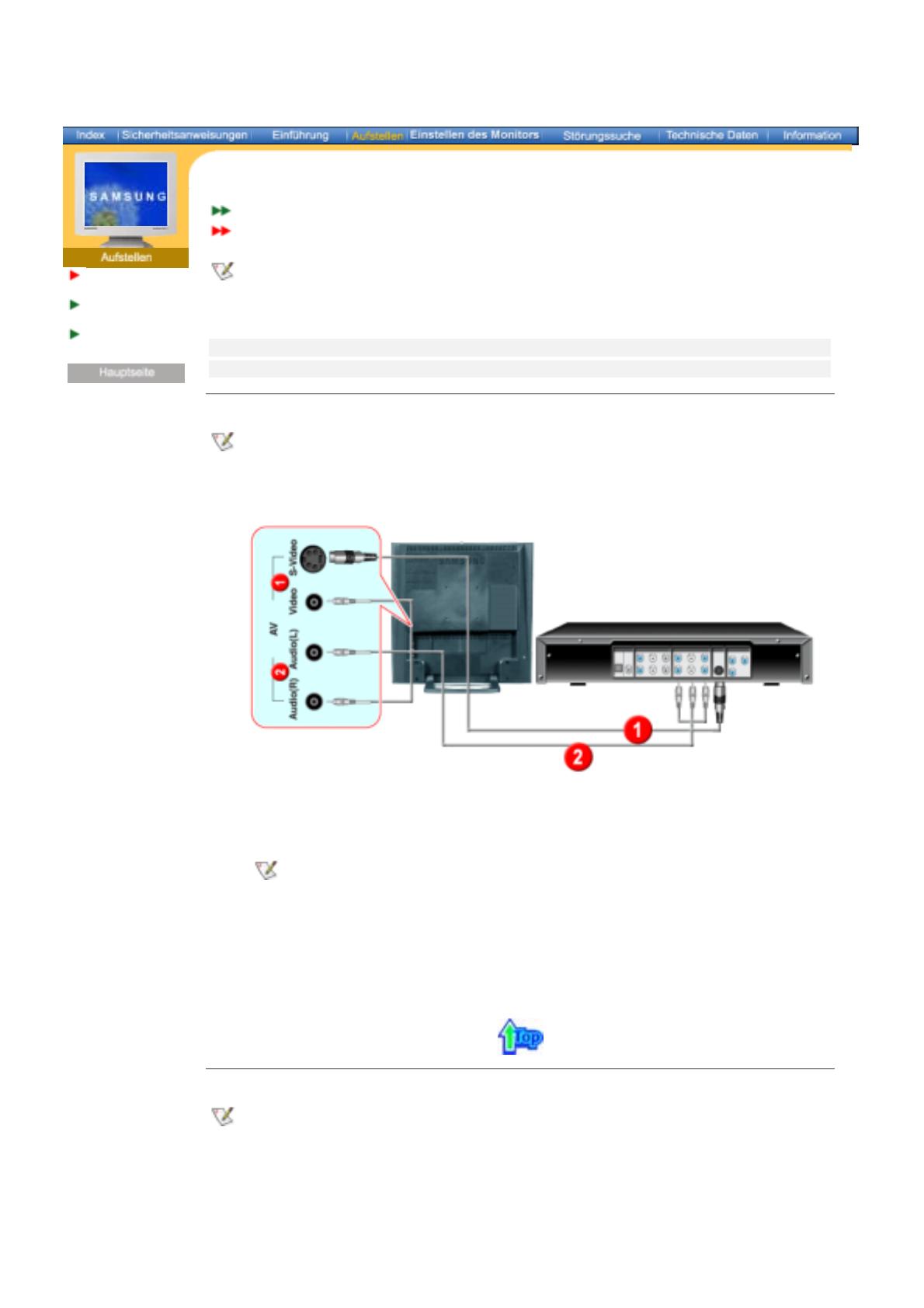
Deutsch > Hauptseite > Aufstellen > Anschließen des Monitors > Anschließen an andere Geräte
A
nschließen des
Monitors
Installieren des
Monitortreibers
Installieren der
VES
A
-Basis
A
nschließen an einen Computer
A
nschließen an andere Geräte
Geräte, die sich an einem AV-Eingang anschließen lassen, wie DVD-Player, Videorecorder oder
Camcorders sowie Computer können an den Monitor angeschlossen werden. Ausführliche
Informationen zum Anschluss dieser Geräte finden Sie unter Benutzersteuerung unter Einstellen des
LCD-Monitors.
Anschließen von AV-Geräten | Anschließen eines TV-Gerätes | Anschließen an einen Macintosh |
Anschließen von Kopfhörern
1. Anschließen von AV-Geräten
Der Monitor verfügt über AV-Anschlüsse, mit denen Sie Geräte für den AV-Eingang, wie DVD-Player,
Videorecorder oder Camcorder anschließen können. AV-Singale können solange wiedergegeben
werden, wie der Monitor eingeschaltet ist.
1. AV-Geräte, wie DVD-Player, Videorecorder oder Camcorder werden an den S-Video- (V1-) oder
Video- (V2-) Anschluss des Monitors mit einem S-VHS- oder RCA-Kabel angeschlossen.
Das S-VHS- oder RCA-Kabel ist als Zubehör erhältlich.
2. Verbinden Sie den linken und rechten Audioausgang (Audio (L) und Audio (R)) eines DVD-Players,
Videorecorders oder Camcorders mit dem linken und rechten Audioeingang des Monitors.
3. Wählen Sie über die Source-Taste (Quelle) an der Vorderseite des Monitors den Video- oder S-
Video-Eingang, an den der DVD-Player, Videorecorder oder Camcorder angeschlossen ist.
4. Starten Sie anschließend den DVD-Player, Videorecorder oder Camcorder mit eingelegter DVD
bzw. mit einem eingelegten Band.
2. Anschließen eines TV-Gerätes
Bei angeschlossenem TV-Tuner (nicht im Lieferumfang enthalten) können Sie fernsehen, indem Sie
einfach den Monitor mit einer Antenne oder dem Kabelanschluss verbinden. Sie müssen keine TV-
Karte zum Anschluss an den PC oder zusätzliche Hard- und Software kaufen.
Für Informationen über optionales Zubehör setzen Sie sich mit einem Service Center von Samsung
Electronics in Ihrer Nähe in Verbindung.
2003-05-06file://C:\Documents%20and%20Settings\Administrator\바탕%20화면\manual\ge\01_htm\04_01_02...

1. Schließen Sie die Antenne oder die Kabel-Box an den TV-Tuner (nicht enthalten) an der Buchse
"ANTENNA" am Tuner an.
2. Entfernen Sie die Abdeckung für die TV-Tuner-Box von der Monitorrückseite.
3. Setzen Sie die angeschlossene Tuner-Box in den Steckplatz ein, und ziehen Sie die beiden
Schrauben mit einer Münze fest an, um die Box zu arretieren. (Lose Schrauben können Ursache für
einen leeren Bildschirm oder Bildrauschen sein.)
4. Setzen Sie die TV-Tuner-Box-Abdeckung wieder auf.
5. Schalten Sie den Monitor ein.
6. Drücken Sie so oft auf die Source-Taste, bis als Einstellung für die externe Signalquelle TV gewählt
ist.
7. Wählen Sie den gewünschten TV-Kanal.
Da sich dieses Produkt nur für PAL- oder SECAM-Signale eignet, können Sie mit dem Monitor
keine TV-Programme in Ländern anzeigen, in denen NTSC-Signale verwendet werden.
3. Anschließen an einen Macintosh
1. Schließen Sie das Netzkabel an den Gleichstromadapter an und verbinden Sie dann den
Adapterstecker mit der DC-Netzbuchse an der Monitorrückseite. (Die Spannung wird automatisch
vom Gleichstromadapter angepasst.)
2. Schließen Sie das Signalkabel an den D-SUB-Anschluss des Macintosh-Computers an.
3. Bei älteren Macintosh-Modellen müssen Sie die Auflösung über einen DIP-Adapter einstellen, der
als Zubehör für Macintosh Computer erhältlich ist. Die korrekte Einstellung der DIP-Schalter
entnehmen Sie der Tabelle auf der Rückseite.
2003-05-06file://C:\Documents%20and%20Settings\Administrator\바탕%20화면\manual\ge\01_htm\04_01_02...

4. Schalten Sie den Monitor und den Macintosh ein.
Für Informationen über optionales Zubehör setzen Sie sich mit einem Kundendienstzentrum von
Samsung Electronics in Ihrer Nähe in Verbindung.
4. Anschließen von Kopfhörern
Sie können wahlweise Kopfhörer an den Monitor anschließen.
1. Schließen Sie den Kopfhörer an die Kopfhörer-Ausgangsbuchse an.
Page 3 of 3Samsung SyncMaster Monitor Benutzerhandbuch
2003-05-06file://C:\Documents%20and%20Settings\Administrator\바탕%20화면\manual\ge\01_htm\04_01_02...

Deutsch > Hauptseite > Aufstellen > Installieren des Monitortreibers > Automatisch
A
nschließen des
Monitors
Installieren des
Monitortreibers
Installieren der
VES
A
-Basis
A
utomatisch
Manuell
Wenn das Betriebssystem zur Eingabe des Monitortreibers auffordert, legen Sie die mit dem
Monitor gelieferte CD-ROM ein. Die Treiberinstallation ist von einem Betriebssystem zum
anderen etwas verschieden. Folgen Sie den spezifischen Anweisungen für Ihr Betriebssystem.
Bereiten Sie eine leere Diskette vor und laden Sie die Treiberprogrammdatei bei der hier aufgeführten
Internet-Website herunter.
z Internet-Website : http://www.samsung-monitor.com/ (Worldwide)
http://www.samsungusa.com/monitor/ (USA)
http://www.sec.co.kr/monitor/ (Korea)
http://www.samsungmonitor.com.cn/ (China)
Windows ME | Windows XP/2000
1. Windows ME
Siehe "
Installieren der Monitortreiber und Benutzerhandbuch
"-CD-ROM, die Sie mit dem Monitor
erhalten haben.
Wenn Sie die CD-ROM in das CD-ROM-Laufwerk des Computers einlegen, wird die CD-ROM
automatisch gestartet. Wenn die CD nicht automatisch startet, öffnen Sie den Explorer und
doppelklicken im Stammverzeichnis der CD-ROM auf die Datei
monsetup.exe
.
1. Legen Sie die CD in dem CD-ROM Treiber ein.
2. Klicken Sie auf "
Windows ME Driver
".
3. Suchen Sie den gewünschten Monitormodell auf der Modellliste aus, und dann klicken Sie auf die
"
OK
" Taste.
4. Klicken Sie auf "
Install
" Taste in der "
Warning
" Maske.
5. Die Installation für den Monitor ist nun beendet.
2003-05-06file://C:\Documents%20and%20Settings\Administrator\바탕%20화면\manual\ge\01_htm\04_02_01...

2. Windows XP/2000
Siehe "
Installieren der Monitortreiber und Benutzerhandbuch
"-CD-ROM, die Sie mit dem Monitor
erhalten haben.
Wenn Sie die CD-ROM in das CD-ROM-Laufwerk des Computers einlegen, wird die CD-ROM
automatisch gestartet. Wenn die CD nicht automatisch startet, öffnen Sie den Explorer und
doppelklicken im Stammverzeichnis der CD-ROM auf die Datei
monsetup.exe
.
1. Legen Sie die CD in dem CD-ROM Treiber ein.
2. Klicken Sie auf "
Windows XP/2000 Driver
".
3. Suchen Sie den gewünschten Monitormodell auf der Modellliste aus, und dann klicken Sie auf die
"
OK
" Taste.
4. Klicken Sie auf "
Install
" Taste in der "
Warning
" Maske.
5. Wenn die folgende "
Message
" Maske erscheint, dann klicken Sie auf die "
Continue Anyway
" Taste.
Dann klicken Sie auf die "OK" Taste.
6. Die Installation für den Monitor ist nun beendet.
Dieser Monitor-Treiber ist unter MS Logo zertifiziert und diese Installation beeinträchtigt nicht Ihr
System.
Der zertifizierte Treiber ist auch auf dem Samsung Monitor Homepage.
http://www.samsung-monitor.com/
2003-05-06file://C:\Documents%20and%20Settings\Administrator\바탕%20화면\manual\ge\01_htm\04_02_01...

Deutsch > Hauptseite > Aufstellen > Installieren des Monitortreibers > Manuell
A
nschließen des
Monitors
Installieren des
Monitortreibers
Installieren der
VES
A
-Basis
A
utomatisch
Manuell
Wenn das Betriebssystem zur Eingabe des Monitortreibers auffordert, legen Sie die mit dem
Monitor gelieferte CD-ROM ein. Die Treiberinstallation ist von einem Betriebssystem zum
anderen etwas verschieden. Folgen Sie den spezifischen Anweisungen für Ihr Betriebssystem.
Bereiten Sie eine leere Diskette vor und laden Sie die Treiberprogrammdatei bei der hier aufgeführten
Internet-Website herunter.
z Internet-Website : http://www.samsung-monitor.com/ (Worldwide)
http://www.samsungusa.com/monitor/ (USA)
http://www.sec.co.kr/monitor/ (Korea)
http://www.samsungmonitor.com.cn/ (China)
Führen Sie die im Anschluss an die Überprüfung des Betriebssystems nachfolgend beschriebenen
Schritte durch.
Windows XP | Windows 2000 | Windows Me | Windows NT | Linux
1. Microsoft
®
Windows
®
XP Betriebssystem
1. Legen Sie die CD in dem CD-ROM Treiber ein.
2. Klicken Sie auf "
Start
" ->"
Control Panel
" und dann klicken Sie auf das"
Appearance and Themes
"
Icon.
3. Klicken Sie auf das "
Display
" Icon und wählen Sie "
Settings
" an. Dann klicken Sie auf "
Advanced
..".
4. Klicken Sie auf die "
Properties
" Taste unter dem "
Monitor
" Menü und wählen Sie "
Driver
" an.
2003-05-06file://C:\Documents%20and%20Settings\Administrator\바탕%20화면\manual\ge\01_htm\04_02_02...

5. Klicken Sie auf "
Update Driver
.." und dann wählen Sie "
Install from a list or
.." an, danach klicken
Sie auf die "
Next
" Taste.
6. Wählen Sie "
Don't search , I will
… ", dann klicken Sie auf "
Next
" und dann auf "
Have disk
".
7. Klicken Sie auf die "
Browse
" Taste und dann wählen Sie den A:\(D:\driver) und suchen Sie Ihren
Monitormodell auf der Modellliste. Danach klicken Sie auf die "
Next
" Taste.
8. Wenn die folgende "
Message
" Maske erscheint, dann klicken Sie auf die "
Continue Anyway
" Taste.
Dann klicken Sie auf die "
OK
" Taste.
2003-05-06file://C:\Documents%20and%20Settings\Administrator\바탕%20화면\manual\ge\01_htm\04_02_02...
Seite wird geladen ...
Seite wird geladen ...
Seite wird geladen ...
Seite wird geladen ...
Seite wird geladen ...
Seite wird geladen ...
Seite wird geladen ...
Seite wird geladen ...
Seite wird geladen ...
Seite wird geladen ...
Seite wird geladen ...
Seite wird geladen ...
Seite wird geladen ...
Seite wird geladen ...
Seite wird geladen ...
Seite wird geladen ...
Seite wird geladen ...
Seite wird geladen ...
Seite wird geladen ...
Seite wird geladen ...
Seite wird geladen ...
Seite wird geladen ...
Seite wird geladen ...
Seite wird geladen ...
Seite wird geladen ...
Seite wird geladen ...
Seite wird geladen ...
Seite wird geladen ...
Seite wird geladen ...
Seite wird geladen ...
Seite wird geladen ...
Seite wird geladen ...
Seite wird geladen ...
Seite wird geladen ...
Seite wird geladen ...
Seite wird geladen ...
Seite wird geladen ...
Seite wird geladen ...
Seite wird geladen ...
Seite wird geladen ...
Seite wird geladen ...
Seite wird geladen ...
Seite wird geladen ...
Seite wird geladen ...
Seite wird geladen ...
Seite wird geladen ...
-
 1
1
-
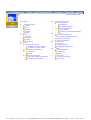 2
2
-
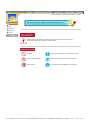 3
3
-
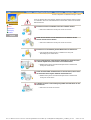 4
4
-
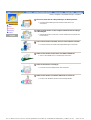 5
5
-
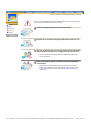 6
6
-
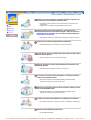 7
7
-
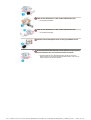 8
8
-
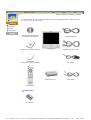 9
9
-
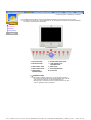 10
10
-
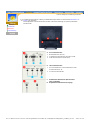 11
11
-
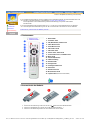 12
12
-
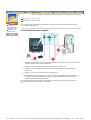 13
13
-
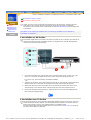 14
14
-
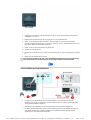 15
15
-
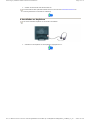 16
16
-
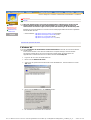 17
17
-
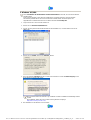 18
18
-
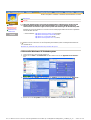 19
19
-
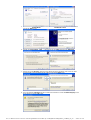 20
20
-
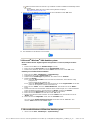 21
21
-
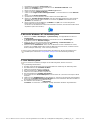 22
22
-
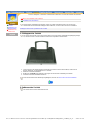 23
23
-
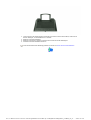 24
24
-
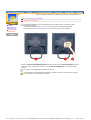 25
25
-
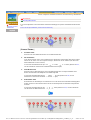 26
26
-
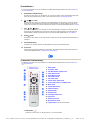 27
27
-
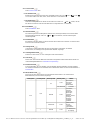 28
28
-
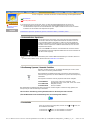 29
29
-
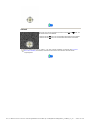 30
30
-
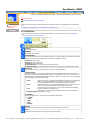 31
31
-
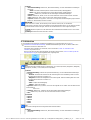 32
32
-
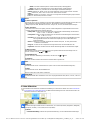 33
33
-
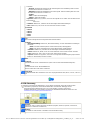 34
34
-
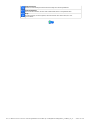 35
35
-
 36
36
-
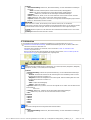 37
37
-
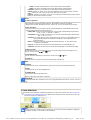 38
38
-
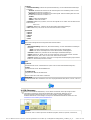 39
39
-
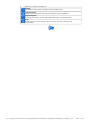 40
40
-
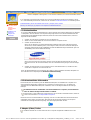 41
41
-
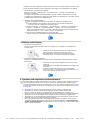 42
42
-
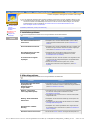 43
43
-
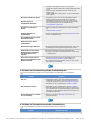 44
44
-
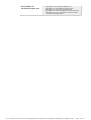 45
45
-
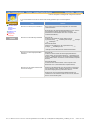 46
46
-
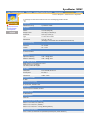 47
47
-
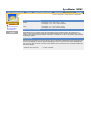 48
48
-
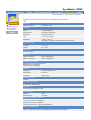 49
49
-
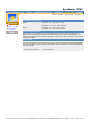 50
50
-
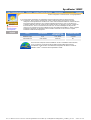 51
51
-
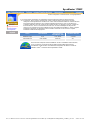 52
52
-
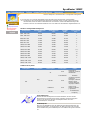 53
53
-
 54
54
-
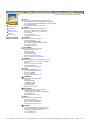 55
55
-
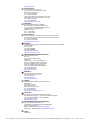 56
56
-
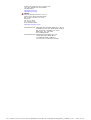 57
57
-
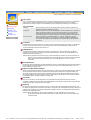 58
58
-
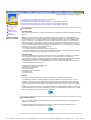 59
59
-
 60
60
-
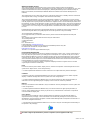 61
61
-
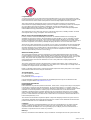 62
62
-
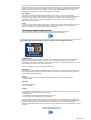 63
63
-
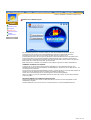 64
64
-
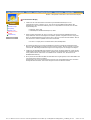 65
65
-
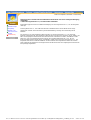 66
66
Samsung 152MP Bedienungsanleitung
- Kategorie
- Fernseher
- Typ
- Bedienungsanleitung
- Dieses Handbuch eignet sich auch für
Verwandte Artikel
-
Samsung 150MB Benutzerhandbuch
-
Samsung 171MP Benutzerhandbuch
-
Samsung 150MP Benutzerhandbuch
-
Samsung 173MP Bedienungsanleitung
-
Samsung 710MP Benutzerhandbuch
-
Samsung 193P Benutzerhandbuch
-
Samsung 152X Benutzerhandbuch
-
Samsung 173T Benutzerhandbuch
-
Samsung 173T Bedienungsanleitung
-
Samsung 797DF Benutzerhandbuch